部落格搬家該怎麼做?
從無名小站搬到pixnet
PART A. 取得備份
1. 至無名小站首頁,按“會員登入”。
2. 輸入整合後的Yahoo!奇摩帳號及密碼。
3. 登入後跳轉回無名小站首頁,選擇“網誌”。
4. 按“網誌管理”。
5. 選擇“備份下載”裡的“下載網誌備份檔案”。
6. 跳出新視窗,選擇“儲存”。
7. 選擇您的硬碟適當的位置,按“儲存”。
PART B. 痞客邦貼心服務,部落格輕鬆搬家
1. 到PIXNET痞客邦首頁,輸入您在PIXNET痞客邦的帳號密碼進行登入。
2. 登入成功之後,選擇“進入後台”。
3. 選擇部落格>匯入匯出備份>匯入備份檔。
匯入來源選擇“無名小站格式 XML 備份檔”,再按“瀏覽”輸入剛下載的備份檔,然後按“下一步”。

4. 過一會兒就搬完囉!
5. 若搬過來以後發現有破圖的現象,請到討論區回覆“[公告] 給無名網誌搬家.但是會有破圖的”這篇文章就可以囉!
blogger搬到PIXNET
1. 至 Blogger首頁,輸入帳號及密碼登入。

2. 按「設定」,進入網誌設定頁面。

3. 按「匯出網誌」。
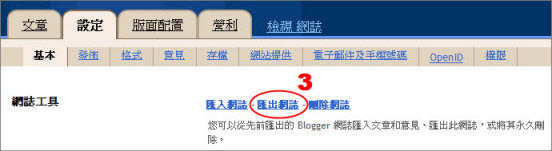
4. 按「下載網誌」。
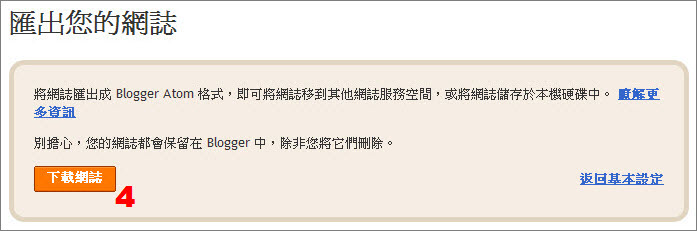
5. 跳出新視窗,按「儲存」。
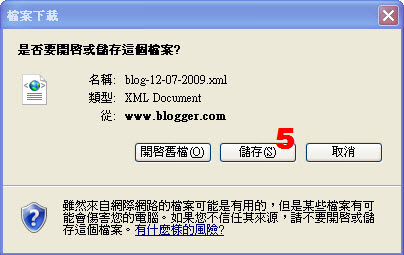
6. 選擇您的硬碟適當的位置,按「儲存」。

PART B. 痞客邦貼心服務,部落格輕鬆搬家
1. 到痞客邦首頁,輸入您在痞客邦的帳號密碼進行登入。

2. 登入成功之後,選擇「管理後台」。

3. 移至右上角部落格標籤,並點選左側部落格管理列表之「匯入匯出備份」。

4. 匯入來源的檔案格式選擇「Blogger 格式 XML 備份檔」,再按「瀏覽」選擇剛剛從 Blogger 下載之備份檔,然後點選畫面右下角的「下一步」按鈕。

5. 過一會兒就搬完囉!
WordPress搬到PIXNET
1. 至 WordPress首頁,輸入帳號及密碼登入。

2. 點選進入自己的部落格。
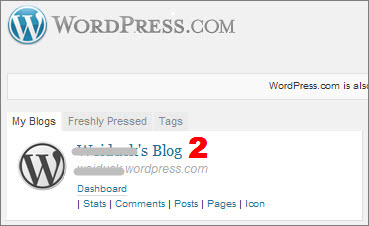
3. 點選「網站管理員」,進入主控台。

4. 在主控台工具列中點選「工具」>>「匯出」。
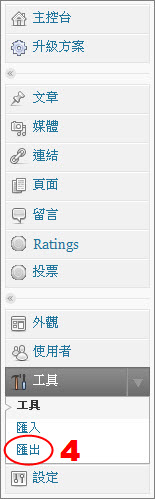
5. 按「下載匯出的檔案」。

6. 跳出新視窗,按「儲存」。
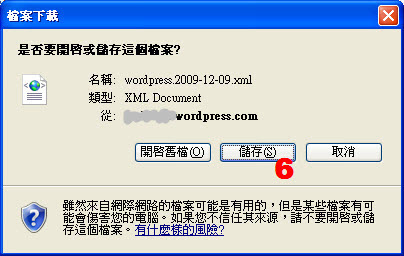
7. 選擇您的硬碟適當的位置,按「儲存」。
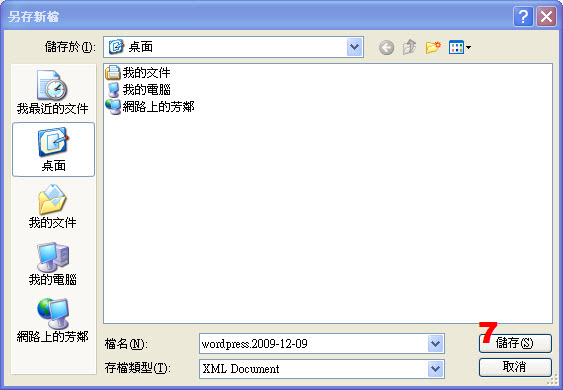
PART B. 痞客邦貼心服務,部落格輕鬆搬家
1. 到痞客邦首頁,輸入您在痞客邦的帳號密碼進行登入。
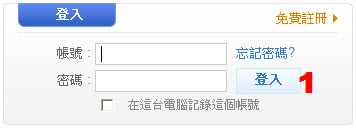
2. 登入成功之後,選擇「管理後台」。

3. 移至右上角部落格標籤,並點選左側部落格管理列表之「匯入匯出備份」。

4. 匯入來源的檔案格式選擇「Wordpress格式XML備份檔」,再按「瀏覽」選擇剛剛從Wordpress下載之備份檔,然後點選畫面右下角的「下一步」按鈕。

5. 過一會兒就搬完囉! 1. 至樂多首頁,按“進入Blog管理”。
PART A. 取得MT匯出檔備份--以樂多為例
2. 輸入您的樂多登入用e-mail及密碼。
3. 登入後跳轉回樂多日誌管理介面,選擇“備份Blog資料”。
4. 按“MT格式資料匯出”。
5. 跳出新視窗,選擇“儲存”。
6. 選擇您的硬碟適當的位置,按“儲存”。
PART B. 痞客邦貼心服務,部落格輕鬆搬家
1. 到PIXNET痞客邦首頁,輸入您在PIXNET痞客邦的帳號密碼進行登入。
2. 登入成功之後,選擇“後台”。
3. 選擇部落格>匯入匯出備份>匯入備份檔,
匯入來源選擇“MT格式備份檔”,再按“瀏覽”輸入剛下載的備份檔,然後按“下一步”。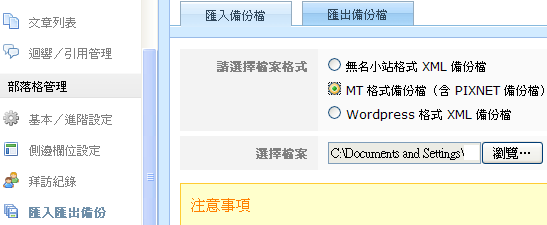
4. 過一會兒就搬完囉!
痞克邦的貼心服務:


 留言列表
留言列表
